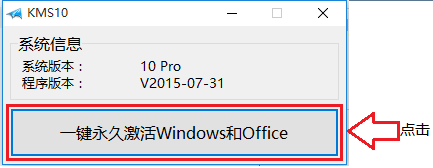如何重装win7、win10、winxp、win8.1系统
1、首先,上面提供的系统镜像文件只需下载其中的一个就可以了,你可以根据你想安装的系统和你的电脑配置选择,一般电脑内存4G及以上推荐下载安装64位系统,反之下载安装32位系统。
2、其次,重装系统软件会格式化掉C盘然后再安装全新系统,所以重装系统之前如果C盘(包括:我的文档,收藏夹,桌面)有重要资料请先手动转移到其他盘,然后再安装系统。
3、再次,Onekey ghost下载时要选择普通下载。由于Windows10正式版系统镜像文件比较大,所以下载时会要求你先下载百度云管家,然后才能下载Win10系统镜像,下载地址在上面的工具/原料中有提供。win7和winxp的系统镜像不需要安装百度云管家。
注:下载镜像文件不要保存在C盘,也不要保存在带中文的路径,不然Onekey ghost会无法安装这个下载好的镜像文件。
1、我们把需要的工具和要安装的系统镜像文件都下载好后,那么我们就可以开始重装系统了,工具上面都有提供下载地址。
2、下面我们开始来重装系统吧
首先我们打开已经下载好的Onekey ghost镜像安装器。
3、 打开后软件后,在Onekey ghost里选择还原分区,在GHO WIM ISO映像路径中选择刚才下载好的系统镜像,如下图

4、在下方选择还原到C盘,如图
然后点击确定

5、点击确定后,会出现下图的提示框,询问是否重启安装系统,我们点击是按钮
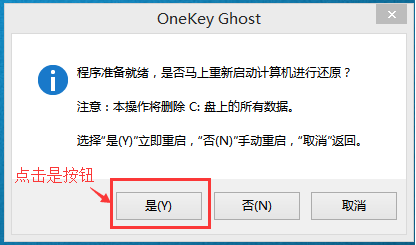
6、接下来电脑就会重启,重启后就会出现下图的界面,什么都不需要做,耐心等待进度条走完即可。
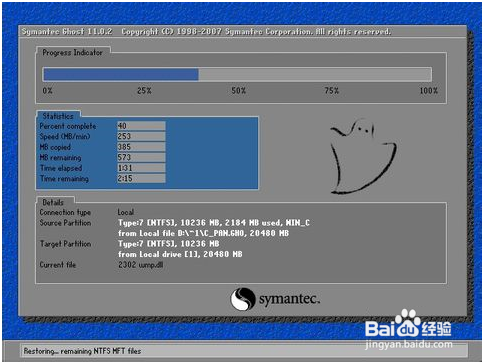
7、然后会再次重启电脑,就会进入安装系统的过程,一般安装需要5-15分钟,同样的我们什么都不需要做,耐心等待直到进入桌面为止,重装系统完成。
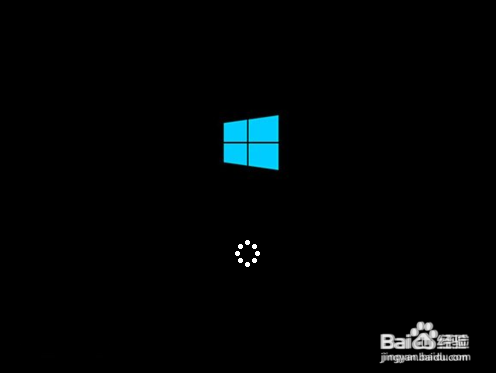
1、因为镜像还未激活,所以我们要用激活工具激活(自愿),未激活的系统=盗版
win7、win8.1、win10、winxp激活工具下载地址在上面的工具里已经写到。
2、打开网页,点击立即下载(一定要点击下图标注的立即下载按钮),然后点击小马Nem8-本地下载1/2/3。
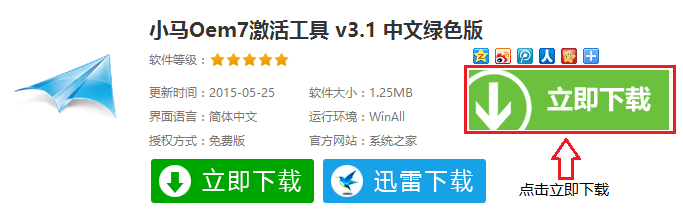
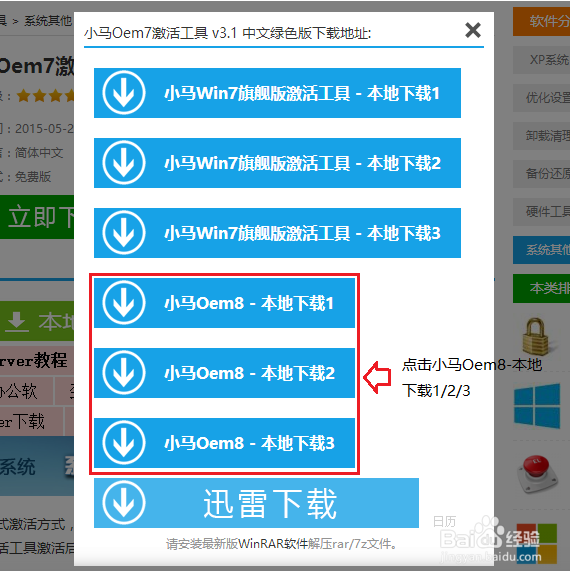
3、下载后打开压缩文件,不要管压缩文件危险提示,双击OEM_XP85文件夹然后双击KMS10.ese
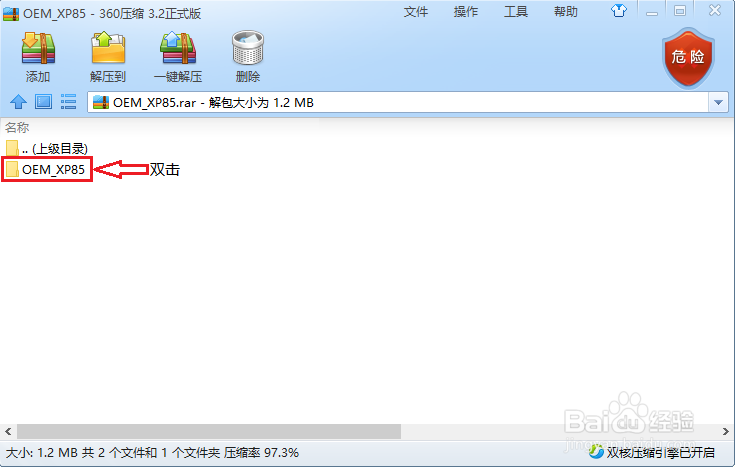
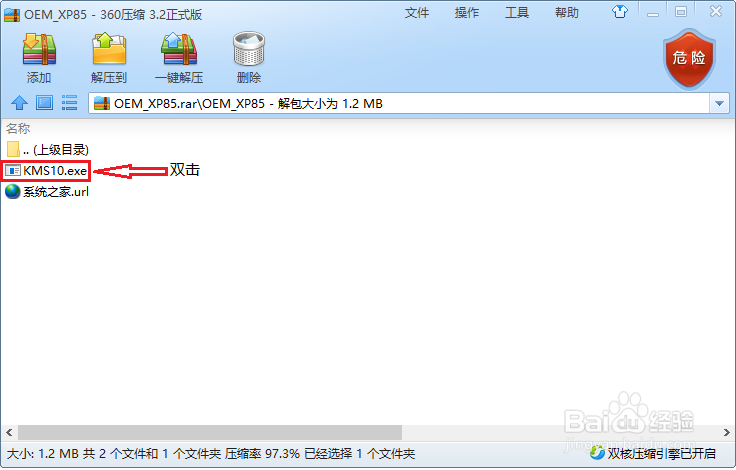
4、最后,点击一键永久激活windows和Office,重装系统和激活windows的所有步骤就做完了。